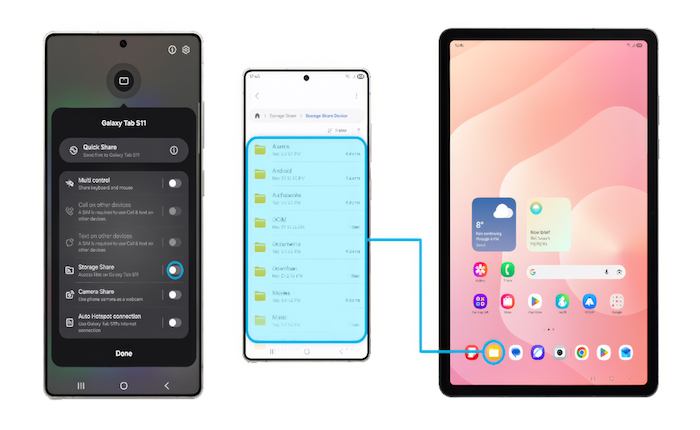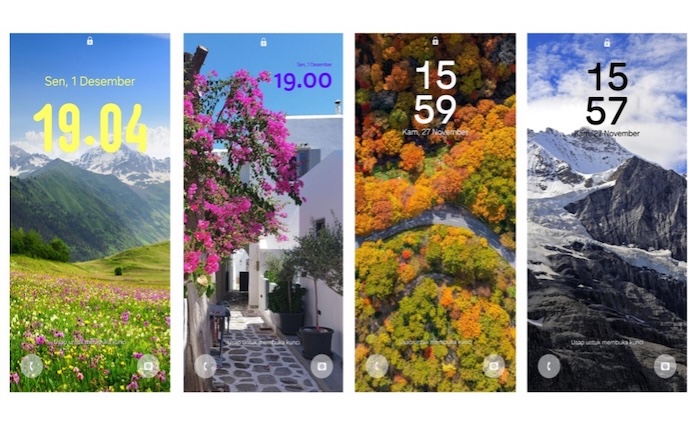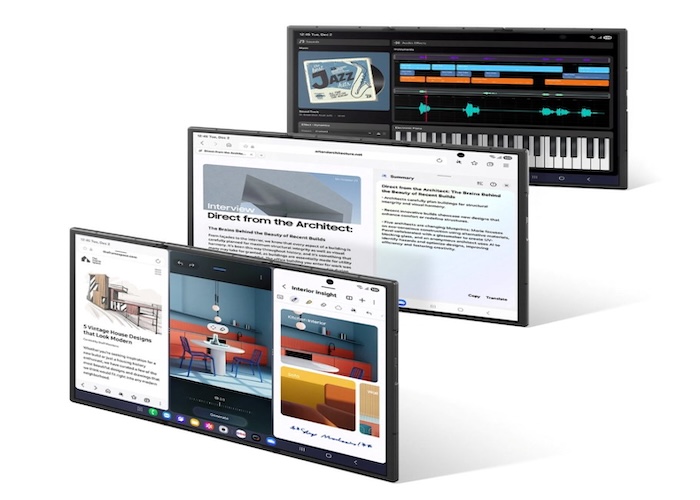3 fitur tersembunyi untuk memaksimalkan Galaxy Tab S9
Dengan menggunakan fitur ini kalian bisa memaksimalkan penggunaan Samsung Galaxy Tab S9 untuk memberikan pengalaman penggunaan terbaik.

Kebanyakan orang menggunakan tablet mereka hanya untuk sekedar mengerjakan tugas yang itu-itu saja. Hal ini dikarenakan masih banyak orang yang tidak tahu kemampuan sebenarnya dari sebuah tablet.
Apa lagi kalian pengguna Samsung Galaxy Tab S9, yang pastinya masih belum banyak tau fitur yang tersembunyi di tablet yang satu ini. Nah, pada kesempatan kali ini kami akan membahas tiga fitur tersembunyi di tablet yang satu ini. Yuk kita simak!
Tombol pintasan untuk aplikasi favorit
Fitur pertama yang akan kami bahas adalah fitur tombol pintasan untuk membuka aplikasi tertentu. Fitur ini sebenarnya sudah ada di berbagai seri lain di perangkat Samsung, namun banyak orang yang masih belum mengetahuinya.
- Samsung Siap Luncurkan TV Micro RGB hingga 115 Inci pada 2026
- Sold Out Dalam Hitungan Menit, Ini Gaharnya Spesifikasi Samsung Galaxy Trifold
- TV dan Audio Samsung Hadirkan Pengalaman Olahraga di Rumah ala Gym Profesional
- Samsung Rilis One UI 8.5 Beta, Bikin Kreasi Konten Makin Cepat dan Tingkatkan Keamanan
Kita dapat mengubah tombol power menjadi tombol shortcut membuka aplikasi apapun yang kalian inginkan. Kalau kami menggunakan shortcut tombol power untuk membuka aplikasi CapCut saat tombol power ditekan dua kali.
Nah untuk mengubahnya gampang sekali caranya. Pertama-tama, buka pengaturan lalu pilih tab Fitur Lain. Setelah itu, buka menu Tombol samping.
Setelah itu, pilih menu Tekan dua kali. Pada pengaturan awal, pilihannya adalah membuka cepat kamera. Tapi, dengan mengklik pilihan Buka aplikasi, kalian dapat memilih aplikasi apapun yang kalian mau.
Maksimalkan penggunaan DeX
Nah untuk kalian yang ingin mendapatkan pengalaman ultimate dalam menggunakan Galaxy Tab S9 kalian, kalian wajib gunakan fitur Samsung DeX. Soalnya, dengan menggunakan fitur yang satu ini, kalian bisa merasakan pengalaman menggunakan sebuah laptop di tablet kalian.
Ada dua cara untuk mengaktifkan fitur yang satu ini. Yang pertama adalah dengan menarik layar dari atas dan membuka bilah menu cepat. Geser ke kiri untuk menemukan menu DeX, lalu pilih menu tersebut.
Namun, jika kalian memiliki keyboard cover book, ada cara yang lebih mudah nih. Caranya dengan mengaktifkan DeX secara otomatis saat keyboard cover book tersambung. Untuk mengaktifkannya, buka pengaturan lalu ke menu Perangkat yang tersambung. Setelah itu pilih menu DeX.
Setelah itu, pastikan kalian mengaktifkan Otomatis mulai saat Keyboard cover book tersambung. Oh iya, aktifkan juga Otomatis mulai saat HDMI tersambung agar kalian dapat langsung masuk ke DeX mode saat tersambung ke layar eksternal menggunakan HDMI.
Jadikan Galaxy Tab S9 kalian layar kedua laptop
Satu lagi nih fitur yang bakalan jadi andalan kalian saat berpergian adalah menjadikan Galaxy Tab S9 kalian sebagai layar kedua laptop kalian. Hal ini sangat berguna apa lagi kalian yang suka banget multitasking.
Untuk menggunakannya, pertama-tama pastikan kalian berada di jaringan WiFi yang sama, dan usahakan menggunakan WiFi 6 untuk meminimalisir latensi. Setelah itu, buka bilah pengaturan cepat dengan mengusap layar dari bagian paling atas ke bawah, lalu geser hingga menemukan menu Layar Kedua.
Lalu, di laptop kalian, pencet tombol Windows + K bersamaan. Kemudian akan ada pemberitahuan bahwa perangkat Galaxy Tab S9 kita dapat digunakan sebagai layar kedua. Pilih perangkat yang ingin tersambung, lalu sambungkan.
Kalian juga dapat memanfaatkan fitur layar sentuh di Galaxy Tab S9 sebagai input di laptop kalian. Selain itu, jika kalian menghubungkan tablet kalian dengan keyboard cover book, kalian juga bisa menggunakan keyboardnya sebagai input. Keren bukan!